苹果手机怎么改手写键盘输入 苹果手机手写输入法设置方法
苹果手机如何改手写键盘输入?苹果手机手写输入法设置方法是什么?在使用苹果手机时,有时候我们可能想要使用手写输入法来更快地输入文字,苹果手机提供了简单易用的手写输入功能,只需要在设置中进行简单的操作即可开启手写输入法。接下来让我们一起来了解一下如何在苹果手机上修改手写键盘输入,以及如何设置苹果手机的手写输入法。
苹果手机手写输入法设置方法
方法如下:
1.我们先打开手机的设置。
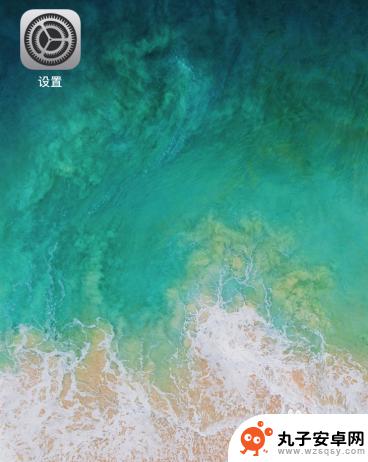
2.在设置里面选择手机的通用。
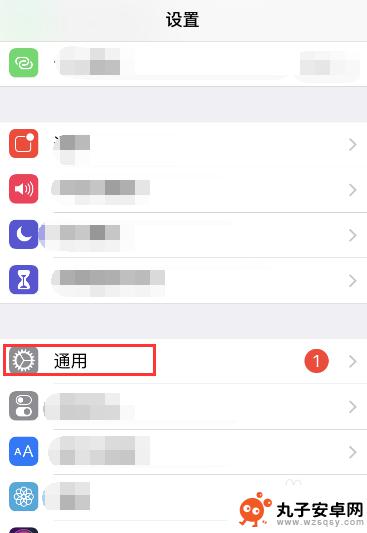
3.然后往下找到键盘。
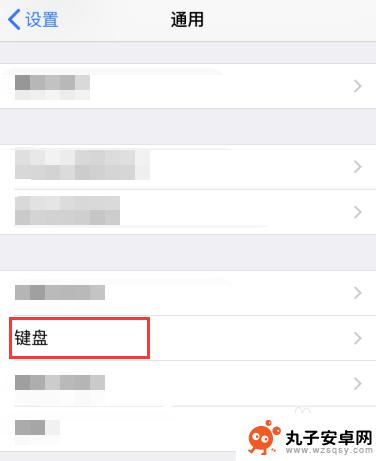
4.然后在点击键盘。
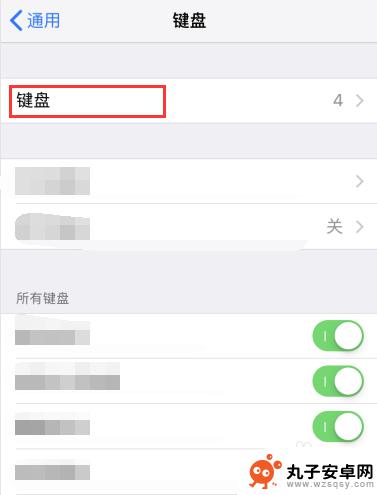
5.在键盘里面添加新的键盘。

6.然后选择中文简体,也可以选择繁体。
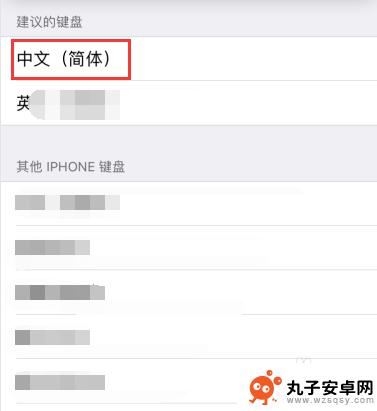
7.在新添加的键盘选择手写,并点击右上角完成。

8.这样我们切换输入法后就有手写输入啦!
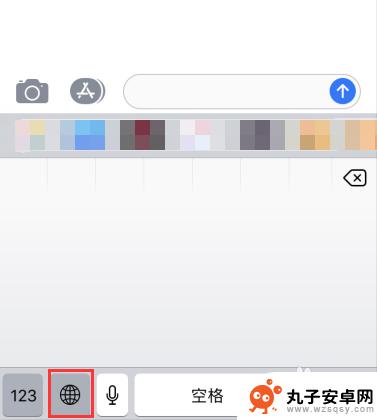
以上是关于如何在苹果手机上使用手写键盘输入的全部内容,如果有遇到相同情况的用户,可以按照小编提供的方法来解决。
相关教程
-
 苹果11手机手写输入法怎么调出来 苹果手机手写输入法怎么用
苹果11手机手写输入法怎么调出来 苹果手机手写输入法怎么用苹果11手机具备了强大的手写输入功能,让用户在输入文字时更加便捷和高效,要调出苹果手机的手写输入法,只需在键盘上长按全键盘按钮,然后选择手写即可。在手写输入法下,用户可以直接使...
2024-03-08 15:36
-
 苹果手机怎么设置手写格式 苹果手机手写识别设置方法
苹果手机怎么设置手写格式 苹果手机手写识别设置方法苹果手机具有手写识别的功能,可以让用户更便捷地输入文字,想要设置苹果手机的手写格式,只需要进入设置界面,然后找到通用选项,再点击键盘或者输入法选项,最后选择手写识别进行设置即可...
2024-05-04 11:20
-
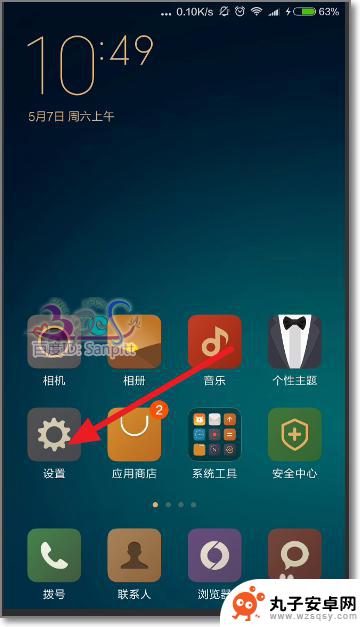 手机手写输入法不好使 手机键盘不弹出无法输入怎么办
手机手写输入法不好使 手机键盘不弹出无法输入怎么办手机已经成为人们生活中不可或缺的一部分,而手机键盘作为手机的重要组成部分,更是我们日常输入信息的主要工具,偶尔会遇到手机手写输入法不好使或手机键盘不弹出无法输入的情况,这无疑给...
2024-01-23 15:18
-
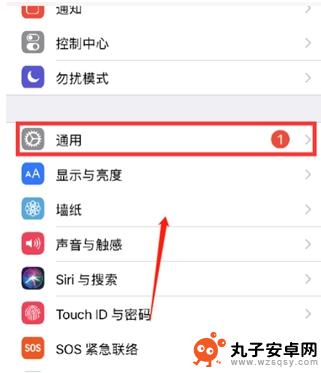 苹果手机发信息手写在哪设置 iPhone 12手写键盘怎么设置
苹果手机发信息手写在哪设置 iPhone 12手写键盘怎么设置苹果手机有着便捷的信息发送功能,而手写输入更是一种更加直观、个性化的方式,对于iPhone 12用户来说,如何设置手写键盘成为了一个值得探讨的话题。在iPhone 12上,用户...
2024-05-05 14:22
-
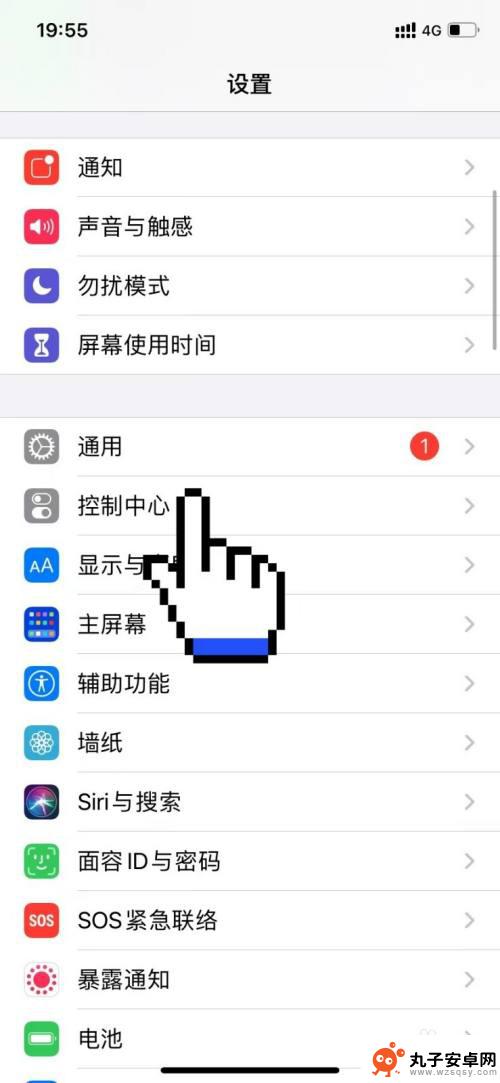 苹果手机添加手写输入法怎么添加 苹果手机手写输入设置方法
苹果手机添加手写输入法怎么添加 苹果手机手写输入设置方法苹果手机一直以来都备受用户喜爱,而随着科技的不断进步,苹果手机也在不断更新和改进其功能,最近有不少用户对苹果手机添加手写输入法的方法感兴趣。苹果手机可以很方便地添加手写输入法,...
2024-03-13 11:32
-
 华为手机写字如何设置手写 华为手机手写输入法设置方法
华为手机写字如何设置手写 华为手机手写输入法设置方法在现今社会,随着智能手机的普及,手机已经成为了人们生活中不可或缺的一部分,而对于使用华为手机的用户来说,手写输入法的设置更是让人倍感便利。华为手机的手写输入法设置方法简单易懂,...
2024-11-10 13:42
-
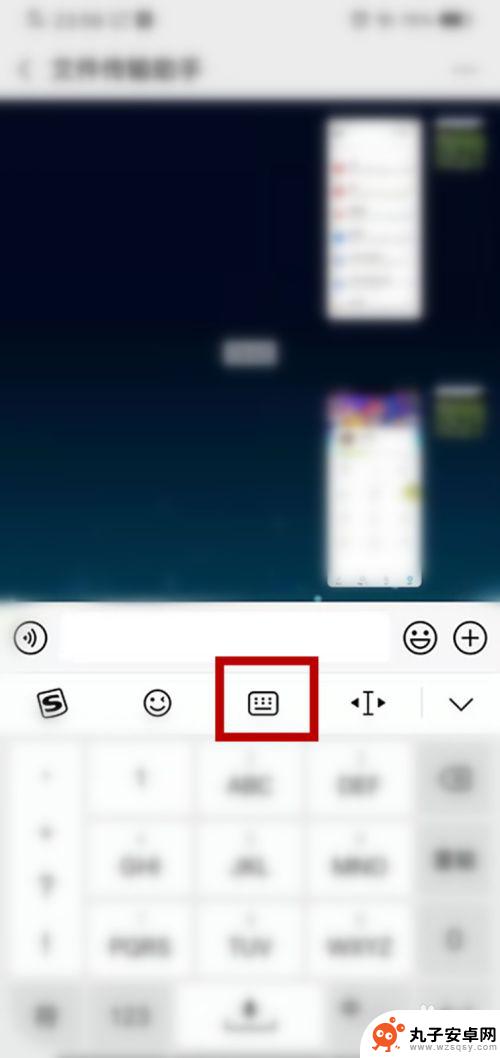 手机写字怎么变成手写 手机输入法全屏手写设置方法
手机写字怎么变成手写 手机输入法全屏手写设置方法在当今数字化时代,手机已经成为我们日常生活中不可或缺的工具,而手机输入法更是我们每天都需要使用的功能之一,有时候我们可能会遇到一些需要手写输入的情况,比如在输入一些生僻字或者是...
2024-06-04 10:16
-
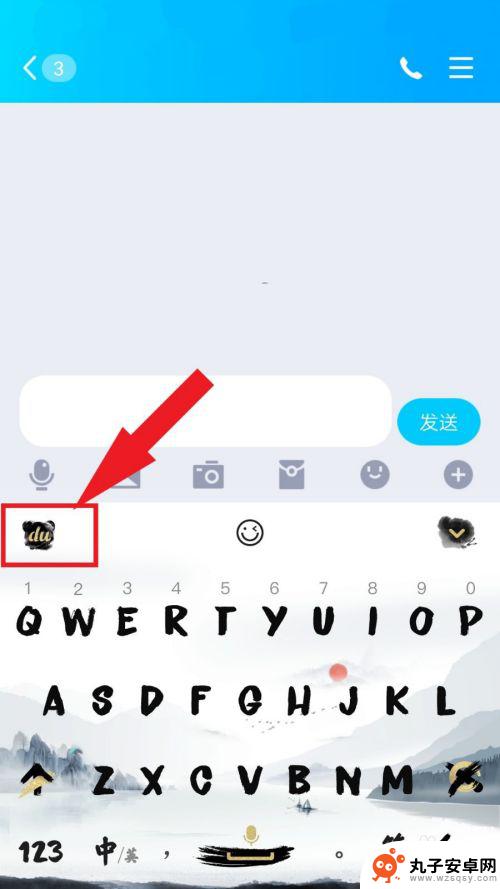 手机键盘字体设置怎么设置 怎样修改手机输入法键盘字体
手机键盘字体设置怎么设置 怎样修改手机输入法键盘字体在现代社会中手机已经成为人们生活不可或缺的一部分,有时候我们会觉得手机输入法键盘的字体过于单调,想要进行一些个性化的设置。你知道如何修改手机输入法键盘字体吗?通过简单的设置,我...
2024-01-06 17:36
-
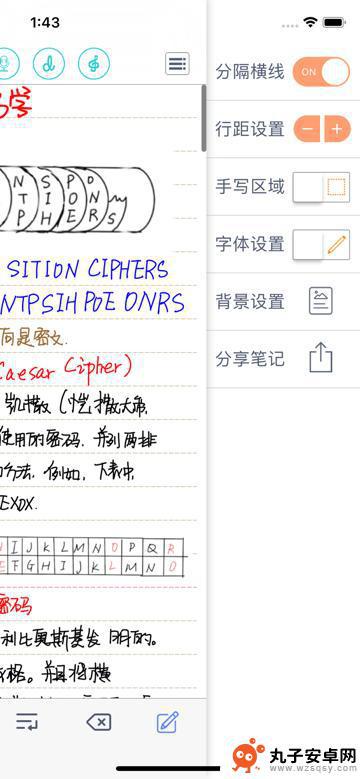 苹果手机如何随手写 苹果手机手写输入设置步骤
苹果手机如何随手写 苹果手机手写输入设置步骤苹果手机是目前市面上最受欢迎的智能手机之一,除了其强大的性能和流畅的操作系统外,其手写输入功能也备受用户青睐,苹果手机手写输入设置步骤简单易操作,只需在系统设置中打开手写输入选...
2024-05-03 17:26
-
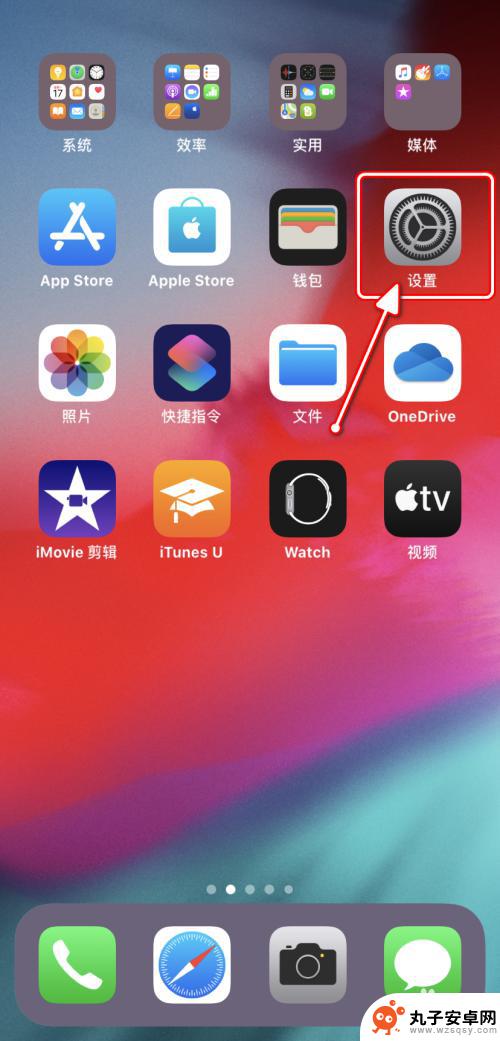 苹果手机如何优化键盘 iPhone如何更改键盘语言
苹果手机如何优化键盘 iPhone如何更改键盘语言iPhone手机自带的键盘语言设置可以让用户根据自己的需求轻松切换输入语言,从而方便日常使用,通过优化键盘设置,用户可以提高输入效率,减少输入错误,让通信更加顺畅。苹果手机内置...
2024-08-30 10:29
热门教程
MORE+热门软件
MORE+-
 步步吉祥app手机版
步步吉祥app手机版
44MB
-
 趣动漫app
趣动漫app
58.27M
-
 咪咕圈圈漫画软件手机版
咪咕圈圈漫画软件手机版
19.61M
-
 漫天玉漫画最新版本
漫天玉漫画最新版本
52.31M
-
 ABC学习机安卓版本
ABC学习机安卓版本
29.43M
-
 武汉教育电视台手机版
武汉教育电视台手机版
35.59M
-
 声远论坛包
声远论坛包
37.88M
-
 在线翻译神器app软件
在线翻译神器app软件
11.91MB
-
 青云租app官网版
青云租app官网版
27.65MB
-
 家乡商城手机版
家乡商城手机版
37.66MB